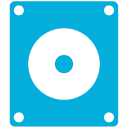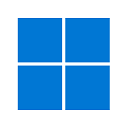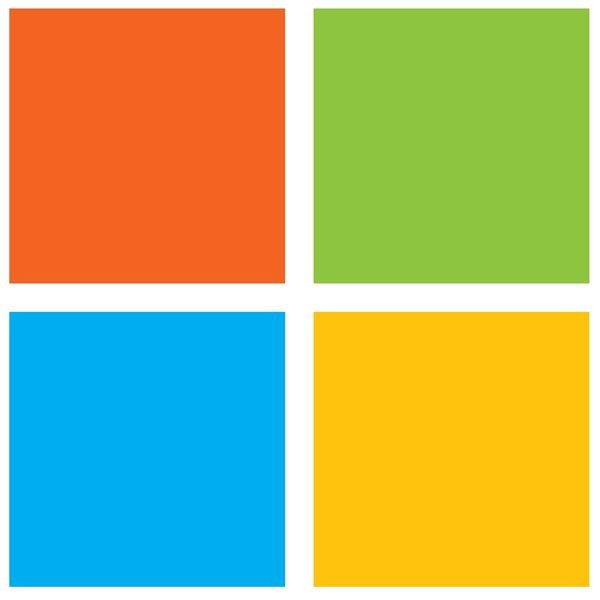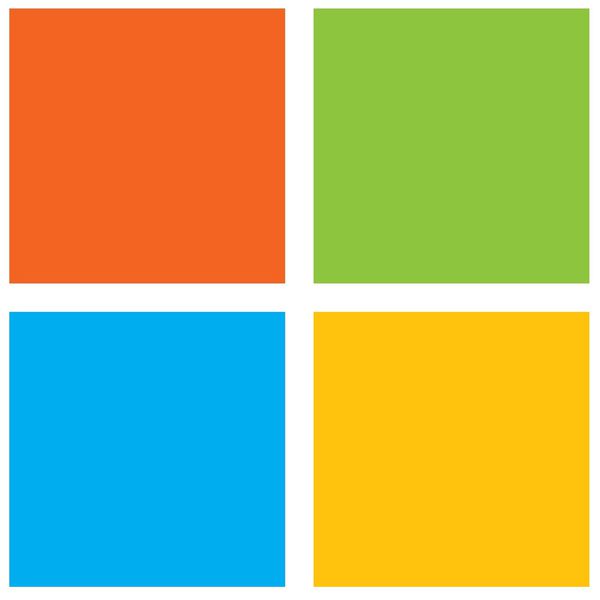微PE工具箱 WEPE是一款跨时代的PE工具箱,装机维护最得力的助手,最后的救命稻草。化繁为简,小材大用,操作十分简单,一键安装,极速启动。软件集成很多实用的工具,兼容性很强,还支持多种操作系统,喜欢的话赶快来本站下载吧。
微PE工具箱是干什么的
完整并精简的内核
1.为了创造一个功能完整、体积更小的Windows子系统,微PE做出了推进行业发展的努力。
2.我们花了巨大的精力研究Win系统内核,精简掉了很多在WinPE维护操作中不必要的文件,并保证了功能完整不缺失,每一个MB都不浪费。
3.我们的极致追求让一个采用Win8系统内核的WinPE在保证稳定性的前提下做到了业界最小。
全能的安装程序
1.微PE的智能EXE安装包使得WinPE能够灵活地安装到系统开机启动项、制作可启动U盘、移动硬盘、生成ISO镜像。
2.全面并完美地支持各个操作系统,甚至是在最新的UEFI启动的系统。
3.我们致力于让复杂的技术操作简单化,让维护效率迅速提升。安装PE从此变得特别简单。
性价比超高的第三方工具合集
1.为了让我们在PE中能够完成更多的维护操作,我们甄选了一大批备受好评的维护型工具软件,这些软件均来自经验丰富的开发者,每个都很好用。
2.同时我们对全部软件都进行了精简和压缩适配,在保证功能完整的情况下,减小了存储和传输的成本。
3.我们的这些努力使微PE成为唯一一个不但内核小,而且工具全的PE工具箱,堪称精华中的精华。
微pe工具箱制作u盘启动盘
微pe工具箱制作u盘启动盘制作微PE工具箱U盘启动盘的过程主要包括下载和安装微PE工具箱、格式化U盘、将PE系统安装到U盘等步骤。以下是详细的制作教程:
下载并安装微PE工具箱。访问微PE官网,下载最新版本的微PE工具箱,根据电脑架构选择64位或32位版本。注意,制作U盘启动盘时,不应选择立即安装进系统,而应选择安装PE到U盘。
准备U盘。确保U盘的容量至少为8GB,并备份好U盘中的数据,因为制作过程会格式化U盘。将U盘插入电脑,确保U盘被正确识别。
格式化U盘。在电脑上对U盘进行格式化,选择文件系统为NTFS,以便支持大容量文件存储。
安装PE系统到U盘。运行微PE工具箱,选择安装PE到U盘选项,选择已格式化的U盘,点击立即安装PE到U盘开始安装过程。这个过程可能需要一些时间,具体取决于U盘的读写速度。
完成制作。等待PE系统安装完成,制作工具会提示制作成功。此时,U盘启动盘已经制作完成,可以用于安装或维护操作系统。
制作完成后,可以将需要的系统镜像文件(如GHO或ISO文件)复制到U盘根目录下,以便在需要时进行系统安装或恢复操作。
pe工具箱安装系统教程
使用微PE工具箱安装系统的步骤如下:
准备U盘并下载微PE工具箱:
准备一个空的U盘(容量建议8G以上)。
从官方网站下载微PE工具箱安装程序。1安装微PE到U盘:
运行微PE工具箱安装程序,选择将PE安装到U盘。
等待安装过程完成,这通常取决于U盘的读写速度。
准备系统镜像文件:
下载所需安装的系统镜像文件(如Windows 10或Windows 11)。
将系统镜像文件存放到U盘的根目录下。
设置电脑从U盘启动:
将制作好的微PE U盘插入需要安装系统的电脑。
重启电脑,并在启动时按下快捷启动热键(如F12,具体按键可能因电脑型号而异)进入启动项列表。2在启动项列表中选择从U盘启动。
进入PE系统并选择安装:
成功从U盘启动后,会进入微PE的操作系统界面。
打开PE系统中的Windows安装器,并选择之前存放到U盘中的系统镜像文件进行安装。3完成系统安装:
根据安装向导的指示完成系统的安装过程。
在安装过程中,可以选择系统的安装位置、语言、时间等设置。
请注意,以上步骤是一个概述,并且可能因具体情况而有所不同。在进行系统安装之前,建议备份重要数据,并确保了解所有步骤和潜在风险。
使用前的特别说明
1、微PE优盘是PE盘,而非可一键安装的系统盘
该U盘不是能够一键安装的系统安装盘,这点请特别注意。需要在开机时,选择从U盘启动进入,而不是在正常运行的系统下使用。通过U盘启动进入PE之后,如果要安装系统,需手工挂载ISO镜像,按照一定的流程安装。
2、优盘中PE是隐藏的,系统镜像存放于可见区
微PE优盘内的PE系统存储于不可见的隐藏分区。系统ISO镜像、常用装机软件均在这个可见的分区内。这些可见的内容是可以随意删除和替换的。在新的Win10系统上,会多显示一个叫EFI的分区,不用管就好。另外我们建议不要将微PE优盘插入到正在运行的Windows系统和mac系统下避免感染病毒
3、搞清楚UEFI和Legacy(俗称BIOS)启动方式区别很重要
请务必了解UEFI和Legacy(俗称BIOS)启动方式的大概含义。因为现在市面上的很多新机型,都是UEFI和Legacy共存的。以不同的启动方式进入PE之后,看到的启动界面和后续的操作并不完全相同。当然如果您遇到的机器比较老,只有Legacy启动,就不存在这个问题。关于UEFI和Legacy启动方式的具体含义和区别可以自行查询学习。
4、PE支持USB3.0和NVME,但系统镜像并不全是
本优盘的Win10PE是支持USB3.0和NVME盘的。但最终是否支持还是取决于安装的系统本身。众所周知,原版的WIN10,WIN8.1原生支持,但XP、WIN7并不支持。如果您在带NVME和USB3.0的新机器上装XP、WIN7,大概率会蓝屏或键盘鼠标不可用。关于这点,在后续教程中会单独做详解。
5、PE是专业型装机维护工具,多些耐心多请教
使用PE进行装机维护,对操作方式和经验有较高的要求。特别在当今市面上不同年代机型特别多的情况下,装机时也许偶尔会遇到一些小障碍,但也别担心,多查查多问问总可以解决的。我们提供的操作流程和技巧是最忠于原生技术,并且很巧妙的。按照我们提供的步骤,基本上可以很轻松的把各种奇怪的情况避免掉,遇到问题也别着急多查查多问问总能解决。